Persönliche Assistenten werden schnell Teil vonDesktop- und mobile Betriebssysteme. Wir haben Siri, Cortana und Google Now gesehen und sie scheinen alle für sich allein beeindruckend zu sein. Der Desktop hat noch einiges zu tun, bevor er von einem persönlichen Assistenten auf dem Handy unterstützt wird. Die Zukunft sieht jedoch vielversprechend aus. Wenn Sie nicht zu sehr auf die Zukunft von Sprachbefehlen warten möchten und lieber jetzt als später etwas möchten, geben Sie VoiceBot ein Versuch. Es ist eine kostenlose Windows-App, mit der Sie Sprachbefehle mit Aktionen wie dem Starten einer App oder dem Ausführen eines Skripts (unter anderem) verknüpfen und diese dann auf Befehl ausführen können. Mit der App können Sie Profile erstellen, denen Sie verschiedene Befehle zuordnen können. Es gibt sowohl eine kostenlose als auch eine kostenpflichtige Version. Mit der kostenpflichtigen Version können Sie Ihr Profil zwischen Computern synchronisieren, mehrere Aktionen in einem einzigen Makro ausführen und unbegrenzt viele Profile erstellen.
Installieren Sie VoiceBot, und wählen Sie die Testoption aus, wenn Sie gefragt werden, ob Sie die Testversion verwenden oder einen Lizenzschlüssel eingeben möchten. Es wird automatisch auf die kostenlose Version zurückgesetzt, sobald es installiert wurde.
Nach Abschluss der Installation (die App nichtVersuchen Sie, zusätzliche Informationen einzuschleusen.) Erstellen Sie Ihr erstes Profil aus den Einstellungen der App. Die App enthält einige voreingestellte Profile, die hauptsächlich für Spiele gedacht sind. Sie können jedoch auch ein eigenes benutzerdefiniertes Profil erstellen. Klicken Sie auf "Hinzufügen" und benennen Sie das Profil. Fahren Sie dann mit dem Hinzufügen von Makros fort.

Jedes Makro hat einen Namen und kann zugeordnet werdenAktionen wie das Ausführen eines Programms, das Drücken einer Taste und sogar das Eingeben von Text. Für Apps müssen Sie die EXE-Datei der App auswählen. Speichern Sie die hinzugefügten Befehle in Ihrem Profil und lassen Sie VoiceBot im Hintergrund laufen.
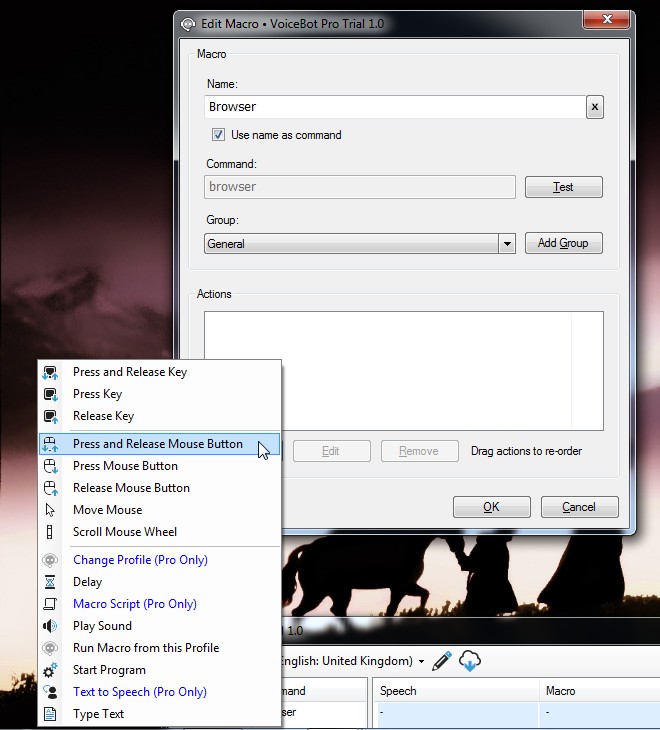
Es wird ständig auf Befehle warten. Wenn ein Befehl erkannt wird, wird die App ordnungsgemäß gestartet oder die zugehörige Aktion ausgeführt. VoiceBot führt ein Protokoll der erkannten Sprachbefehle. Denken Sie daran, dass die Erkennung durch Umgebungsgeräusche verzerrt werden kann.
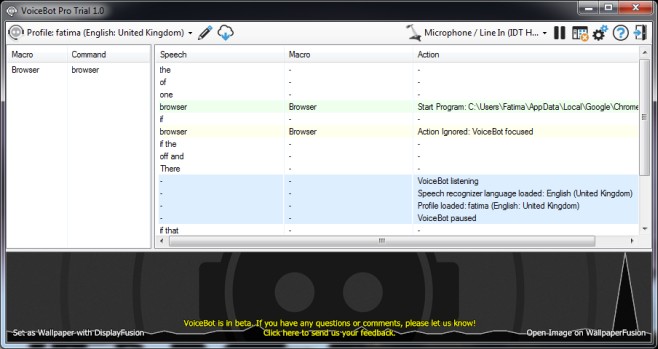
Spracherkennung ist nicht schlecht, aber die App befindet sich in der Beta-Version. Unter Berücksichtigung dieser Tatsache leistet sie gute Arbeit beim Erkennen und Ausführen von Befehlen.
Installieren Sie VoiceBot für Windows













Bemerkungen